- Mwandishi Jason Gerald [email protected].
- Public 2023-12-16 11:41.
- Mwisho uliobadilishwa 2025-01-23 12:48.
WikiHow inafundisha jinsi ya kuzuia Gmail kutuma arifa kwenye desktop yako ya kompyuta. Wakati unaweza kuzima arifa kutoka Gmail kupitia mipangilio yako ya kikasha cha Gmail, unaweza kuhitaji pia kuzuia arifa kutoka kwa Gmail ikiwa unatumia Google Chrome. Ikiwa unatumia akaunti yako ya Gmail kupitia mpango wa usimamizi wa barua pepe za eneo-kazi kama vile Outlook au Thunderbird, kuzima arifa za Gmail labda hakutaficha arifa zinazoibuka kutoka kwa eneo-kazi lako.
Hatua
Njia 1 ya 2: Kulemaza Arifa za Gmail Kupitia Tovuti ya Gmail
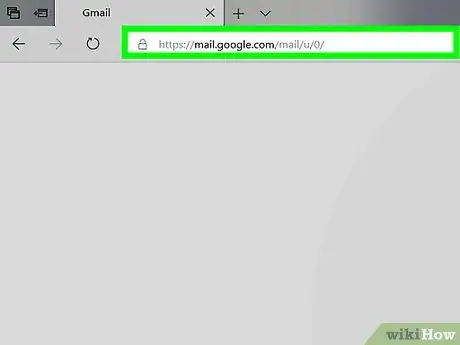
Hatua ya 1. Fungua Gmail
Tembelea https://www.gmail.com/ kupitia kivinjari cha wavuti cha kompyuta yako. Kikasha chako cha Gmail kitaonekana ikiwa tayari umeingia katika akaunti yako.
Ikiwa sivyo, ingiza anwani yako ya barua pepe na nywila wakati unahamasishwa
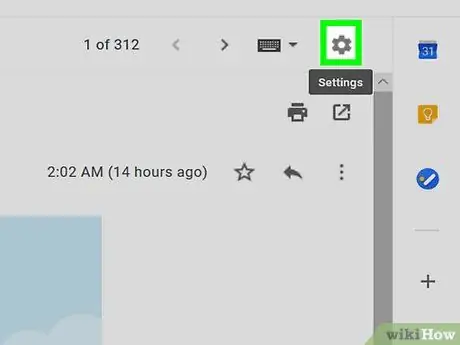
Hatua ya 2. Bonyeza ikoni ya gia
Iko upande wa kulia wa ukurasa wa kikasha cha Gmail. Menyu ya kunjuzi itaonekana baada ya hapo. Chaguo hili liko kwenye menyu kunjuzi. Ukurasa wa "Mipangilio" utafunguliwa mara chaguo likibonyeza. Kichupo hiki kiko upande wa juu kushoto wa ukurasa wa "Mipangilio". Sehemu hii iko katikati ya ukurasa wa "Mipangilio". Sanduku hili liko katika sehemu ya "Arifa za Eneo-kazi". Ni chini ya ukurasa. Mabadiliko yatahifadhiwa na utatoka kwenye menyu ya "Mipangilio". Hatua ya 1. Fungua
Google Chrome. Bonyeza ikoni ya Chrome ambayo inaonekana kama mpira nyekundu, manjano, kijani kibichi na bluu ili kuifungua. Iko kona ya juu kulia ya dirisha la Chrome. Menyu ya kunjuzi itaonekana baada ya hapo. Chaguo hili liko kwenye menyu kunjuzi. Ukurasa wa mipangilio ya Chrome utafunguliwa baada ya hapo. Ni chini ya ukurasa. Chaguzi za ziada zitaonyeshwa baadaye. Iko chini ya sehemu ya "Faragha na usalama" ya menyu ya mipangilio ya Chrome. Ni katikati ya ukurasa. Ni upande wa kulia wa kichwa cha "Zuia", juu ya ukurasa. Andika https://mail.google.com/ kwenye uwanja wa maandishi ambao unaonekana. Ni kitufe cha bluu chini ya uwanja wa maandishi. Gmail itaongezwa kwenye orodha ya Chrome ya arifa za tovuti zilizozuiwa kwa hivyo haiwezi kukutumia arifa za eneo-kazi.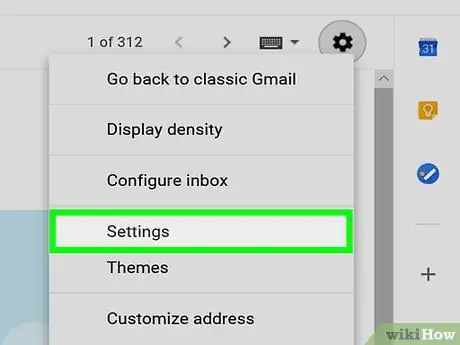
Hatua ya 3. Bonyeza Mipangilio
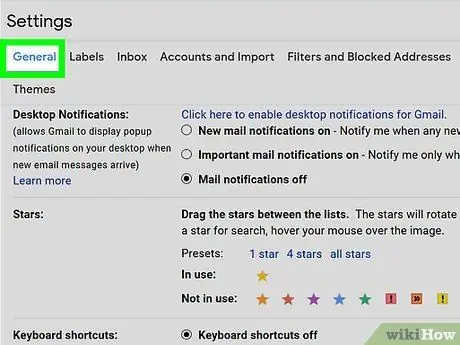
Hatua ya 4. Bonyeza kichupo cha Jumla
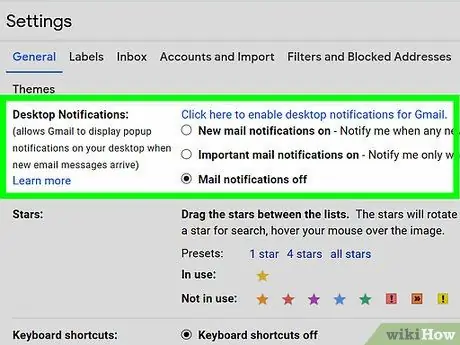
Hatua ya 5. Nenda kwenye sehemu ya "Arifa za Eneo-kazi"
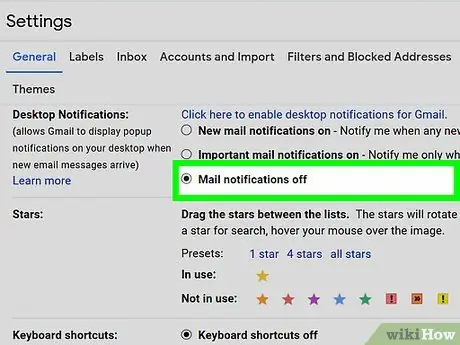
Hatua ya 6. Angalia kisanduku "Arifa za barua zimezimwa"

Hatua ya 7. Tembeza chini na bonyeza Hifadhi Mabadiliko
Njia 2 ya 2: Kulemaza Arifa za Gmail Kupitia Menyu ya Mipangilio ya Chrome
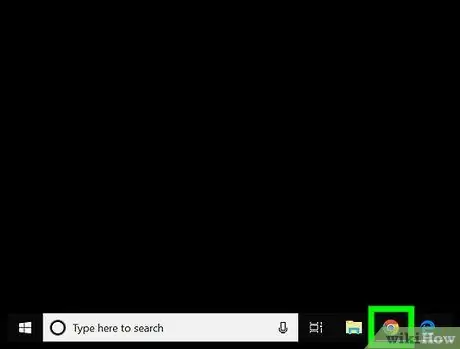
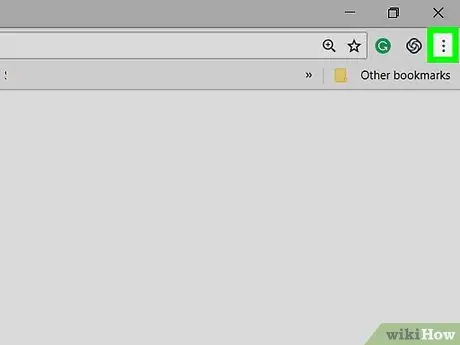
Hatua ya 2. Bonyeza
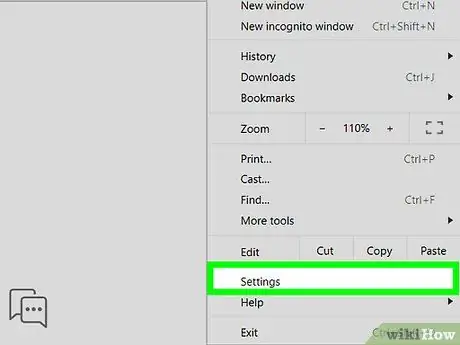
Hatua ya 3. Bonyeza Mipangilio
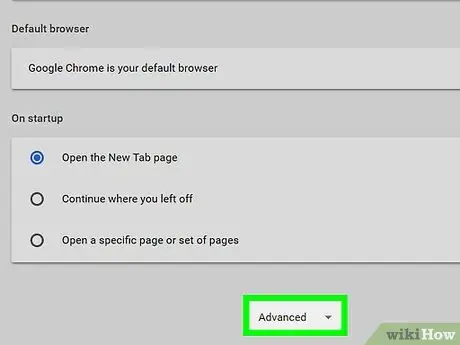
Hatua ya 4. Tembeza chini na bonyeza Advanced
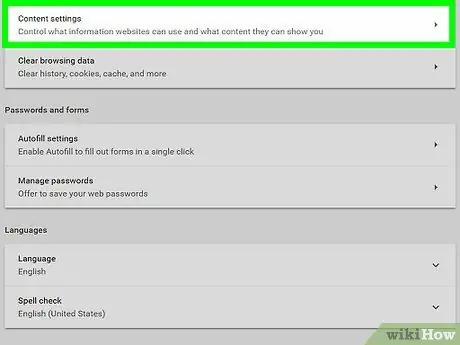
Hatua ya 5. Tembeza chini na bonyeza kwenye Mipangilio ya Yaliyomo…
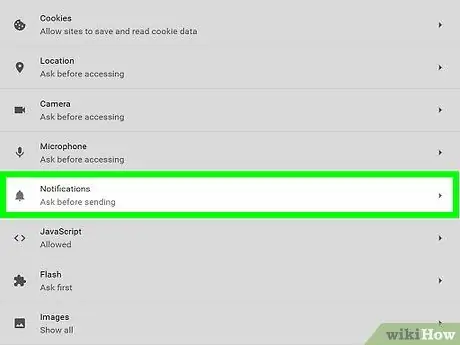
Hatua ya 6. Bonyeza Arifa
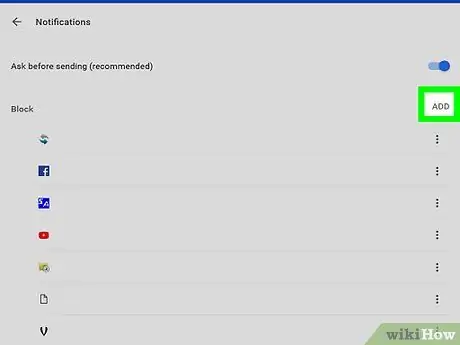
Hatua ya 7. Bonyeza ONGEZA
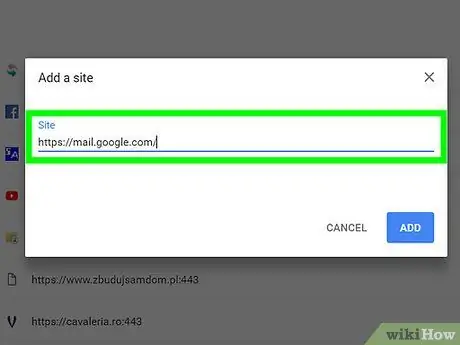
Hatua ya 8. Ingiza anwani yako ya Gmail
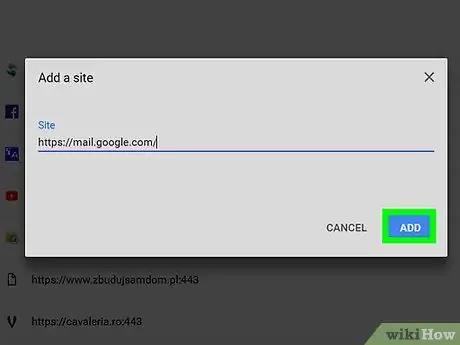
Hatua ya 9. Bonyeza ONGEZA
Vidokezo
Onyo






